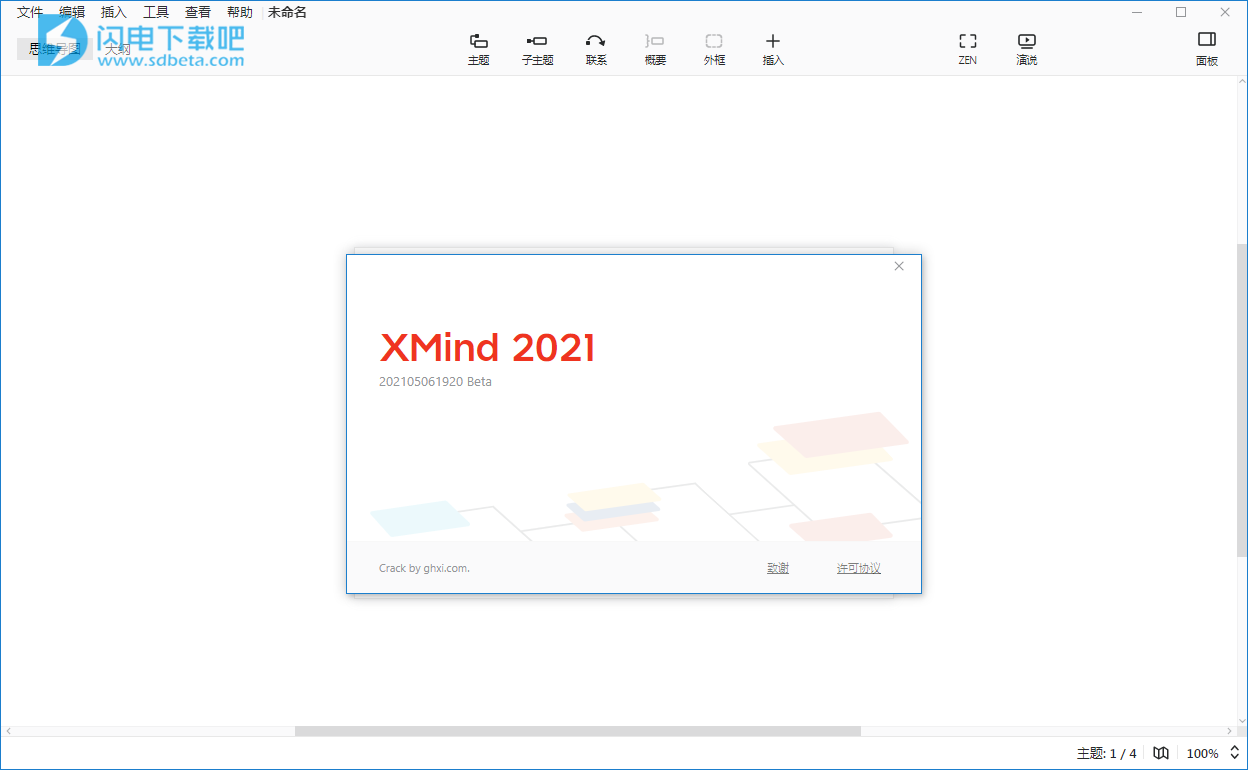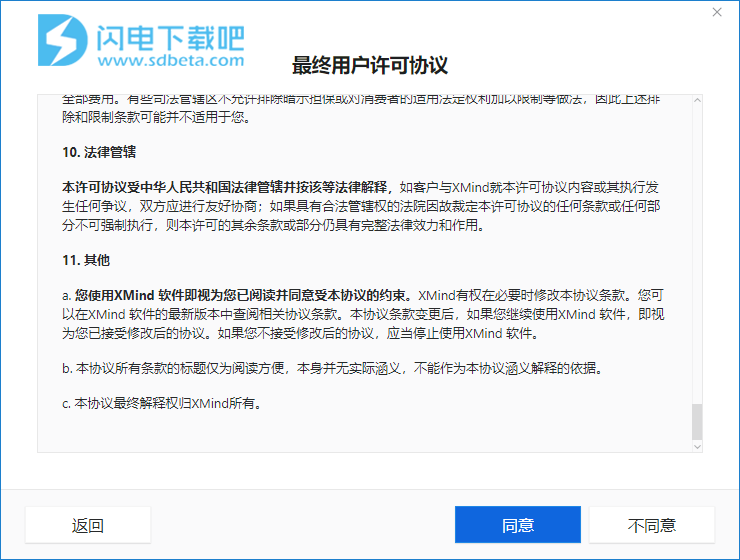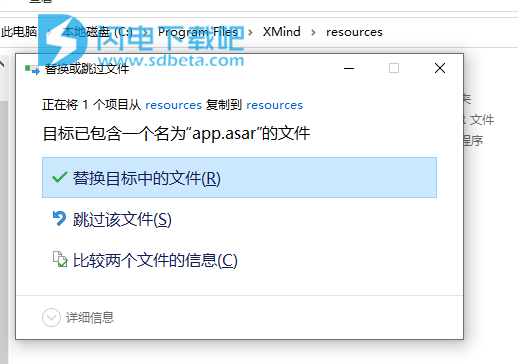XMind 2021中文破解版是全新的思维导图软件!创意的功能,更直观可视化的展示您的主题和想法,只需要三个步骤就能够完成一个思维导图的创建,如果你想,你可以从一个空白的文档开始创建!如果不想浪费时间,也可以根据需求找到合适的模板,这样就节省了从基础开始制作的时间,完整的功能,全新的体验,优化的细节,流畅的使用体验,不管是工作还是生活都能够靠它来激发创意和灵感,整理更多的思路,全新2021版更具实力,新的演说模式,允许您一键演示你的思维导图。可自由搭配骨架和配色方案。全新树型表格,这是一种新的结构,可通过紧凑的格子展示主题。全新鱼骨图,能够更加高效地分析因果关系。XMind 2021适合的场景也相当的多,大体包括演示、展示、报告制作、项目管理、发散思维、强化记忆、笔记记录和梳理、计划制订以及策略分析等多个方面,用途多多,全面提高您的思维效率!
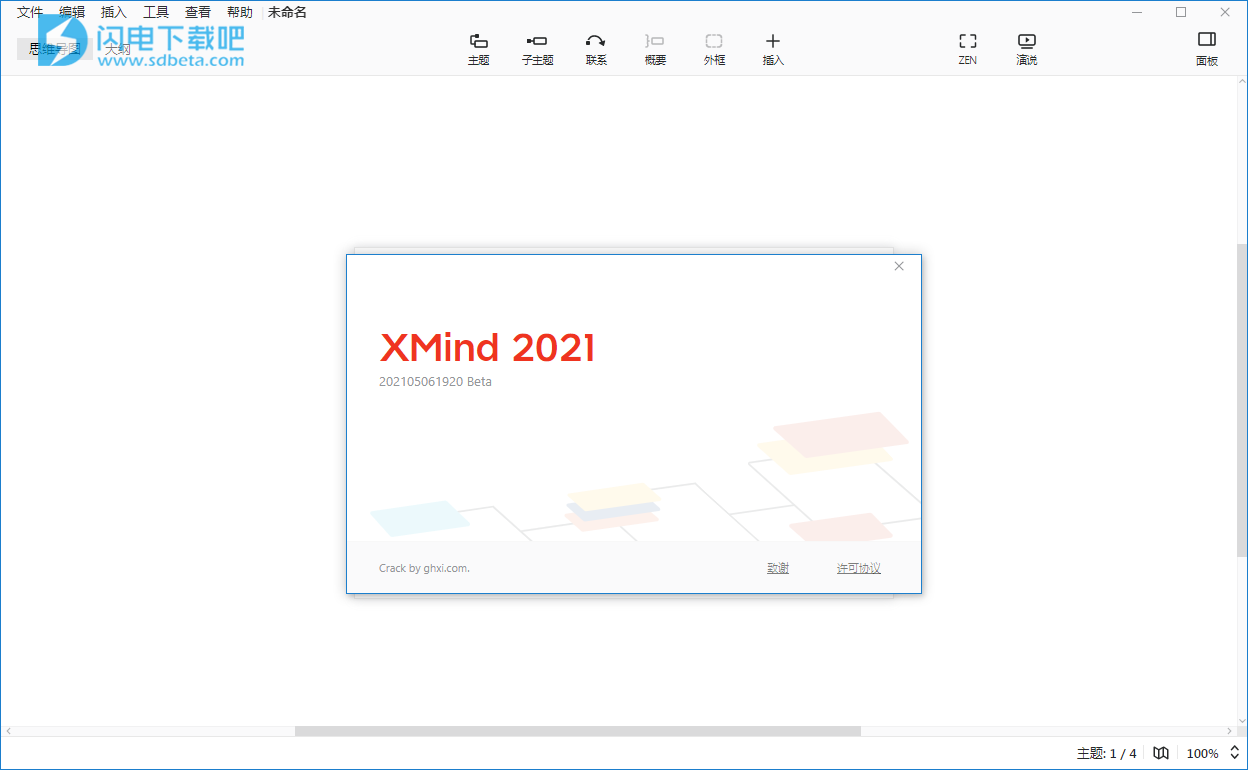
安装激活教程
1、在本站下载并解压,如图所示

2、双击XMind-2021-for-Windows-64bit-11.0.0-Beta1-202105061920.exe运行安装,点击同意
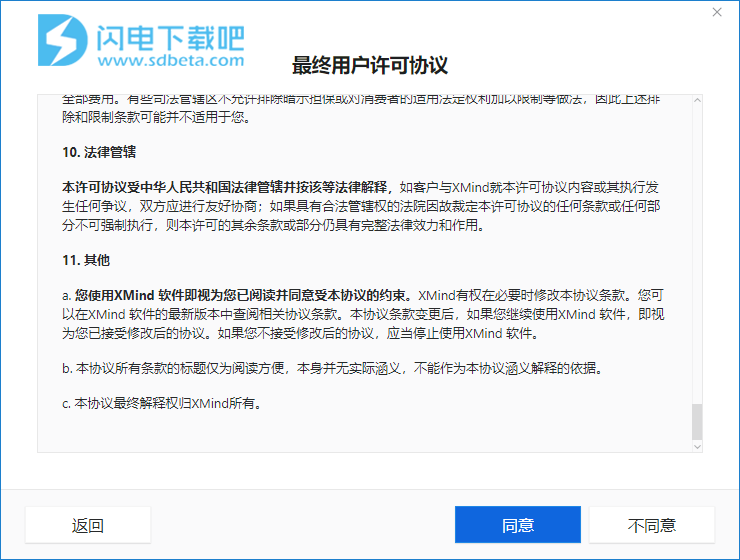
3、将app.asar复制到安装目录中,点击替换目标中的文件
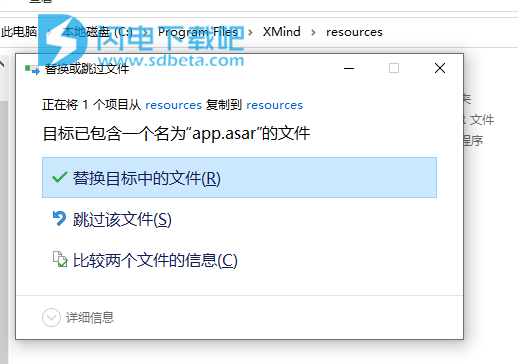
2021新功能
1、演说模式
演说模式可自动生成转场动画和布局,一键即可展示你的思维导图。从头脑风暴到思维展示,在XMind中即可完成工作流闭环。告别繁琐,尽享高效。
2、骨架&配色方案
多种风格,百变随心。结构和配色方案的组合构筑出百变的主题风格。这次我们颠覆了以往内置主题风格的设定,让你在创建导图时即可自由选择结构和配色。
3、树型表格
新结构,新思路。树型表格结构让你将主题用一种更有序的方式排列组合,无需费劲即可将想法清晰地进行表格化呈现。
4、编辑图片样式
新版本支持修改图片样式,包括设置图片的尺寸、添加边框和阴影、更改透明度等。样式的修改让插入的图片更好地融入思维导图中。
5、新鱼骨图
鱼骨图是探究问题本质原因的极佳工具。新鱼骨图的结构优化了找寻问题原因的逻辑,让你在思考问题时更聚焦。
6、全新界面风格
在细节处精心雕琢的全新UI界面风格,美观优雅,轻巧动人。适应起来毫不费劲,却又耳目一新。
使用帮助
1、主题类型
XMind中有四种不同类型的主题形式,分别是中心主题、分支主题、子主题和自由主题。
1、中心主题:中心主题是这张导图的核心,也是画布的中心,每一张思维导图有且仅有一个中心主题。
注:保存导图时,文件会默认以中心主题命名。新建导图即自动创建,不能被删去。
2、分支主题:中心主题发散出来的第一级主题为分支主题。
3、子主题:分支主题发散出来的下一级主题为子主题。
4、自由主题:自由主题是在思维导图结构外独立存在的主题,可以作导图结构外的补充。自由主题拥有极大的自由度和可玩性,可以用来创建花式导图
二、添加/删除主题
1、添加分支主题
选中主题,点击工具栏的主题进行添加。
选中主题,在菜单栏的插入中,点击主题(之前/之后)进行添加。
选中主题,用快捷键进行添加:
Windows:Enter
2、添加子主题
选中主题,点击工具栏的子主题进行添加。
选中主题,在菜单栏的插入中,点击子主题进行添加。
选中主题,点击快捷键进行添加:
Windows:Tab
3、为主题添加父主题
选中主题,在菜单栏的插入中,点击父主题进行添加。
选中主题,运用组合快捷键进行添加:
Windows:Ctrl+Enter
4、添加自由主题
鼠标双击画布空白处进行添加。
在菜单栏的插入中,点击自由主题进行添加。
在画布空白处右键>插入自由主题。
5、删除主题
选中主题,直接按删除键Delete或右键>删除即可删去主题。
6、删除单个主题
选中主题,右键>删除单个主题。
或者用快捷键进行删除:
Windows:Ctrl+Delete
三、调整主题
1、调整主题的层级
子主题可以变成分支主题,分支主题也可以变成子主题,用鼠标进行拖拽调整即可。
分支主题/子主题可以变成自由主题,自由主题也可以变成分支主题/子主题,用鼠标进行拖拽即可。
注:如果不想自由主题和分支主题进行粘连,可以点击画布空白处,在格式菜单栏画布中,勾选高级布局中的灵活自由主题和主题层叠。
选中主题,按快捷键组合可以快捷调整主题顺序(仅限上下顺序)
对齐自由主题,右键即可唤出对齐选项,也可点击菜单栏>编辑>自由主题对齐进行对齐。
2、调整主题宽度
如果主题太长,可以拖动主题进行长度的调整。
用组合快捷键通过换行来调整文字长度。
Windows:Shift+Enter
选中主题,在格式中调整主题样式的固定宽度。
注:多次改变主题的宽度后,想回到起初的默认尺寸,可在主题的固定宽度输入0,再按回车键即可。主题宽度设置为1,按回车键,文字可以竖排显示。
3、前往中心主题
当你在绘制过程中,想回到画布中心,可以使用前往中心主题的功能。
操作方法:
点击菜单栏中的编辑,选择前往中心主题。
用组合快捷键来前往中心主题
Windows:Control+R
四、修改主题属性
1、主题结构
XMind中提供思维导图、逻辑图、括号图、树状图、组织结构图、时间轴、鱼骨图、矩阵图结构。选中主题,在右侧格式菜单栏中的结构中可以进行更改。
注:XMind 2020支持在一张图中混用不同的思维导图结构,可以综合运用多种结构来表达你的想法。
2、主题形状
XMind为主题提供多种形状。选中主题,在右侧格式菜单栏中的形状中可以进行更改。
3、主题填充颜色和边框样式
4、主题的文本样式
XMind支持修改主题的文本字体、颜色、大小、粗细、对其方式等。选中主题,在样式的文本中即可更改。
5、主题的分支样式
XMind为主题分支提供了多种样式分支形状、线条粗细、彩虹分支、线条渐细等,选中主题,在主题样式的分支样式中即可更改。
XMind为彩虹分支提供了六组配色,可以选择自己喜欢的分支配色。
6、快速样式
快速样式让你更便捷地对主题进行重要程度的标记,比如极其重要、重要、删去、默认等。
五、拷贝/黏贴/重设样式
在XMind中,样式和文字内容一样可以进行拷贝/黏贴。如果你不想一键将样式更新到同级别的主题,可以用这个功能进行样式的同步。
操作方法:
选中已修改完样式的主题,右键唤出拷贝样式,选择需要同步的主题,右键粘贴样式,即可将样式同步到该主题上。
更改完样式若不喜欢,可以用重设样式回到默认状态。